Samba共享是使用户与服务器Zentyal但SMB( 服务器消息块 )协议的目的是本地网络通过TCP / IP协议栈和NetBIOS上运行增加了额外的存储最佳选择。 因此,禁止用户通过公共网络(如Internet)访问samba共享。

在Zentyal PDC中安装映射FTP文件夹
这里的FTP协议发挥作用...设计为服务器 - 客户端架构,只运行在TCP / IP,FTP服务器提供了一种方式,用户使用用户名和密码登录,匿名连接和加密数据流与一定程度安全性通过使用SSL / TLS和SFTP(通过SSH)。
vsftpd软件包是在Zentyal 3.4服务器社区版默认的FTP服务器。
要求
第1步:安装FTP服务器
1.要安装FTP服务器开放PuTTY并通过SSH协议上的Zentyal 3.4服务器使用服务器的域名或IP连接。
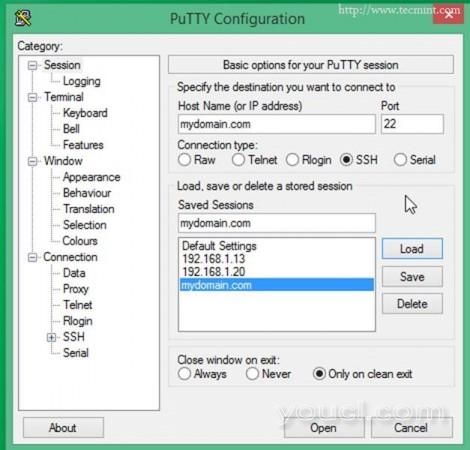
连接到服务器
2.登录,用root帐号,并使用“apt-get的 ”包管理器安装Zentyal FTP服务器。
# apt-get install zentyal-ftp
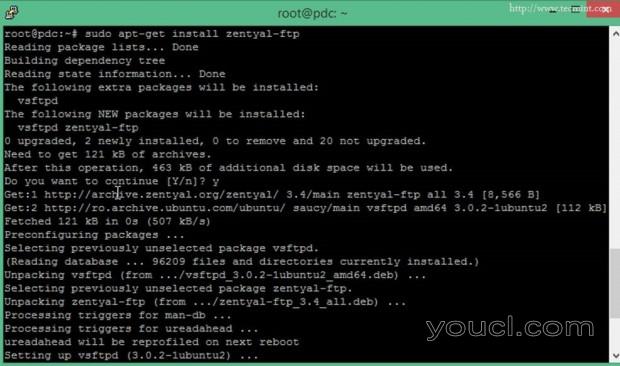
安装FTP
3.包安装完成后打开浏览器并连接到Zentyal Web管理工具 (https://开头zentyal_IP)。 转到模块状态 ,检查FTP模块,打保存 更改并保存 。
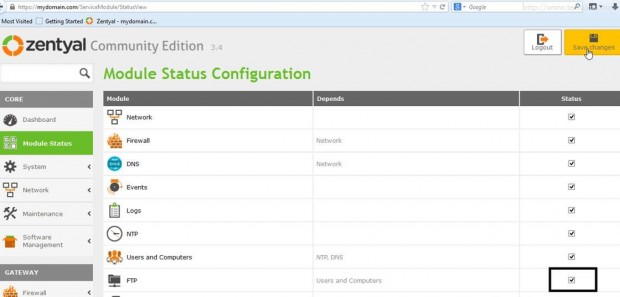
模块状态配置
现在你的FTP服务器上安装并Zentyal 3.4 PDC启用,但不要关闭浏览器呢。
第2步:为域添加DNS CNAME
让我们添加一个DNS CNAME(别名)此域名(一些程序可以直接转换此DNS记录到ftp协议)。
4.在同一窗口中浏览到DNS模块 ,并在您的域名点击主机名图标。
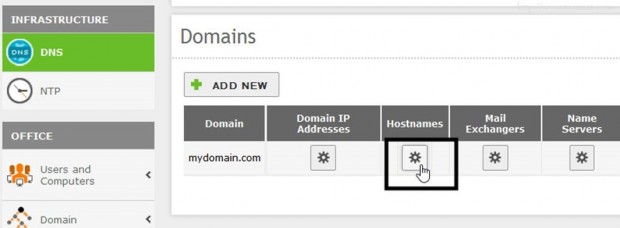
添加DNS CNAME
5.在您的Zentyal主机名记录点击图标别名 。
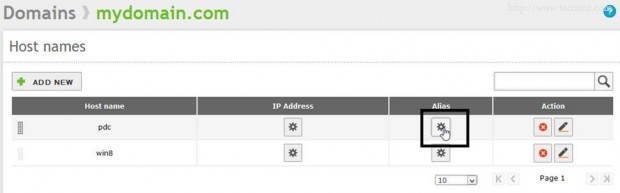
选择域别名
6.命中新增按钮,输入“ftp”的别名申请,然后单击AD D按钮。
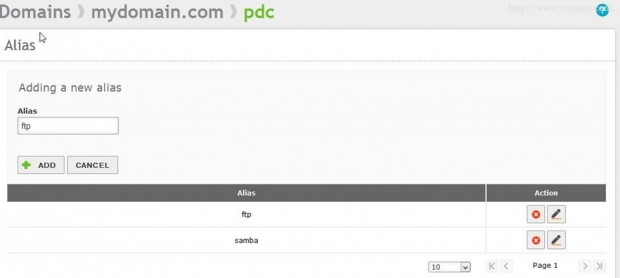
输入FTP别名
7.在右上角点击保存更改按钮并用保存确认以应用设置。
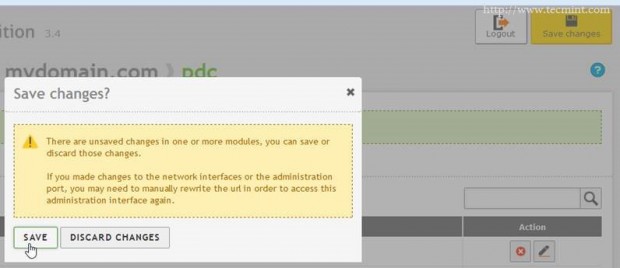
保存更改
8.您的DNS 别名已添加,您可以使用远程Windows机器上nslookup命令进行测试。
nslookup ftp.mydomain.com
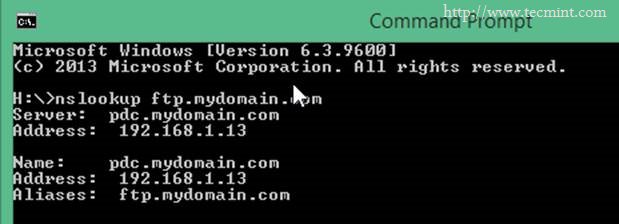
验证FTP别名
替代方案,您可以检查通过运行DNS管理器安装在远程Windows服务器工具这一记录和验证域区 。
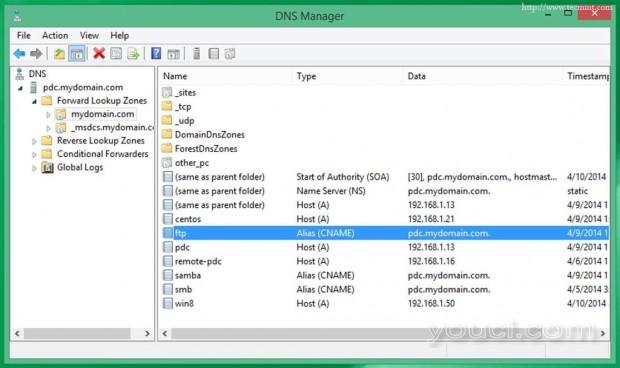
检查FTP记录
第3步:设置FTP配置服务器
9.现在是时候建立FTP服务器的配置。 进入FTP模块 ,使用以下配置。
- 匿名访问=禁用(没有帐户的用户无法登录)。
- 检查个人目录(自解释)。
- 检查限制到个人目录(用户无法访问其根目录之上的路径)。
- SSL支持=允许SSL(FTP上的FTPS安全套接字层加密)。
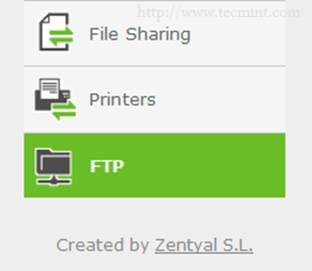
FTP设置
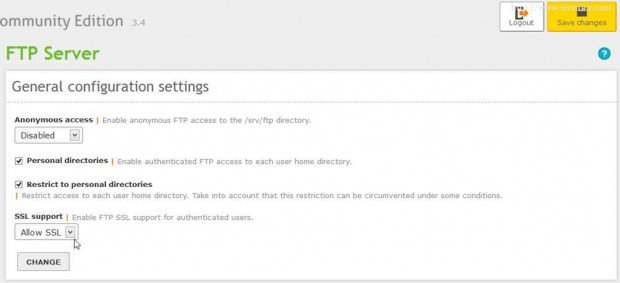
FTP配置设置
10.点击转换 - > 保存更改 S和使用保存确认启用VSFTP新配置。
第4步:为FTP配置防火墙
因为我们已经配置Zentyal FTP服务器使用SSL加密某些端口将动态地应用层进行分配,Zentyal防火墙在默认情况下将不会允许1024以上(1024 - 65534)上的端口需要传入的ftp被动连接传输文件和目录列表,所以我们需要打开整个端口范围。
11.为了让此端口范围先去网络 - > 服务 ,然后单击添加新建按钮。
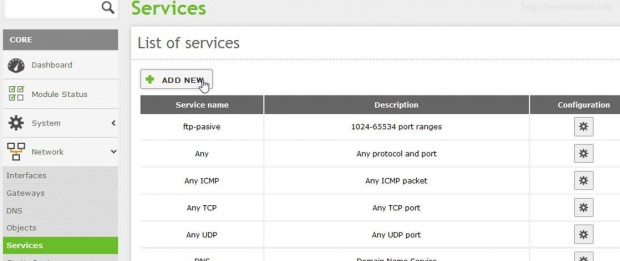
添加新服务
12.在新的提示符下输入“FTP被动 ”在服务名称字段,服务描述字符串,然后单击添加按钮。
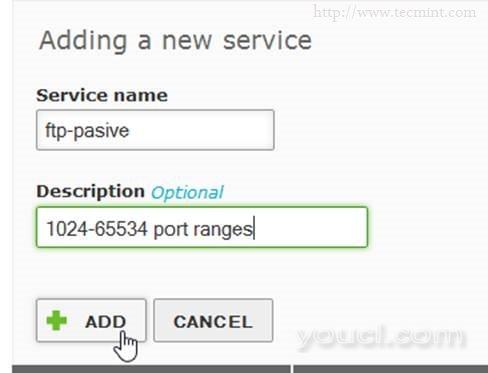
输入服务名称
13.在服务列表中新创建的条目(FTP被动在这种情况下)打在配置图标。
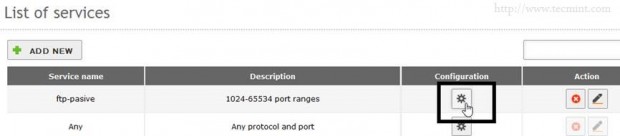
选择配置
14.在服务配置打添加新 ,然后输入以下设置。
- 协议= TCP
- 源端口=任意
- 目标端口=选择端口范围格式1024到65534
命中Add按钮, 保存更改应用配置。
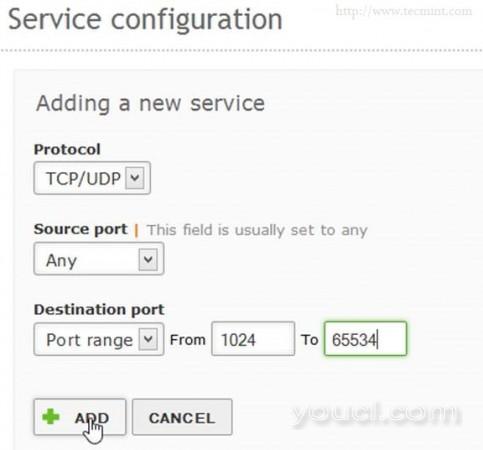
输入服务详细信息
15.要打开防火墙此端口范围的服务定位到防火墙模块 - > 包过滤 - >内部网络上的配置规则 Zentyal(本地入站)。
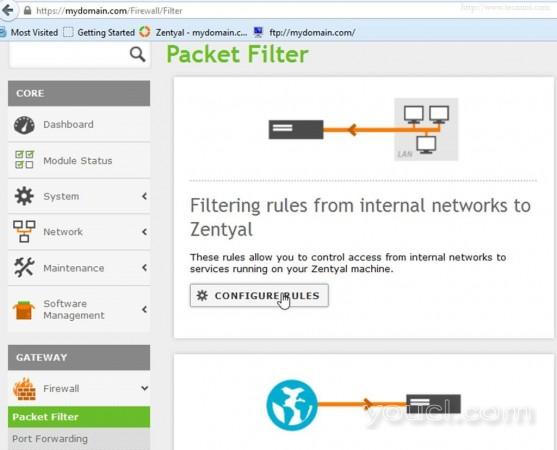
配置防火墙规则
16.单击添加新 ,并输入此规则如下设置。
- 决策= ACCEPT
- Source =任何
- Service = select ftp-passive(刚刚创建的服务)
- Description =此规则的简短说明
- 点击ADD按钮,然后转到上面并保存更改
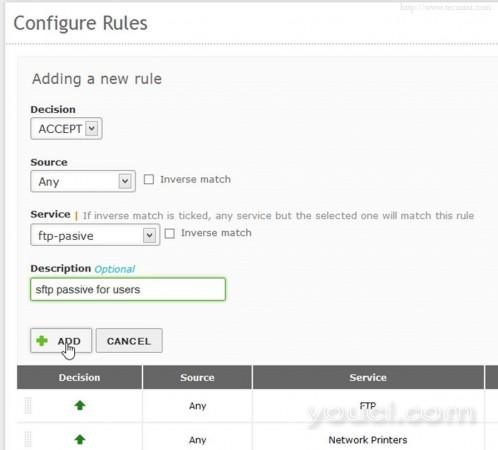
添加新规则
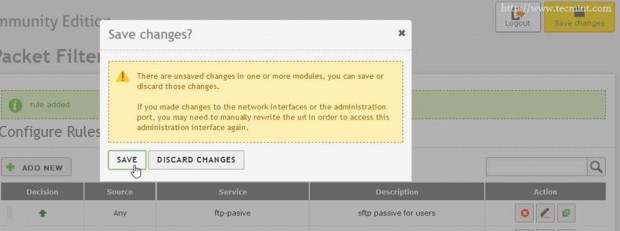
保存新规则
Zentyal防火墙现在打开,以接收在您的本地网段上的被动ftps客户端要求的1024以上端口上的入站连接。
如果您的Zentyal不是网关(在这种情况下不是),但是一个内部服务器只提供服务到您的内部本地网段,您应该添加这个规则 - 外部网络的开放端口(ftp和ftp被动)到Zentyal和配置端口从您的边缘路由器转发到Zentyal IP地址,以防您驻留在IP私人空间。
第5步:FTP共享上的文件夹映射
之后所有Zentyal FTP和防火墙配置应用是时间做一些文件夹映射的FTP共享。
在Windows上映射
17.在Windows 8.1中打开资源管理器 这台电脑 ,然后点击添加网络位置 - >选择自定义网络位置- > 下一步 。
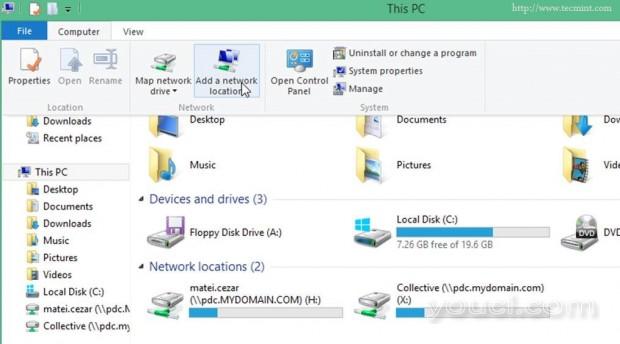
FTP上的文件夹映射
18.在位置提示符下键入您的Zentyal域名通过FTP协议前缀。
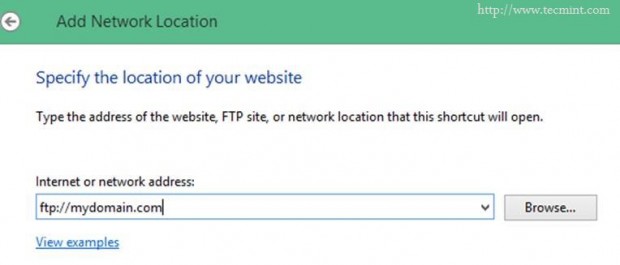
添加网络位置
19.输入此网络位置的用户名和名称打完成,你的FTP共享下的电脑驱动器将出现。
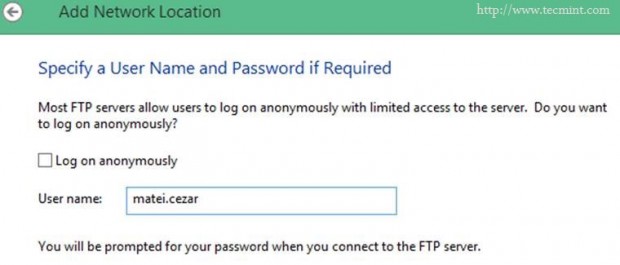
添加用户名
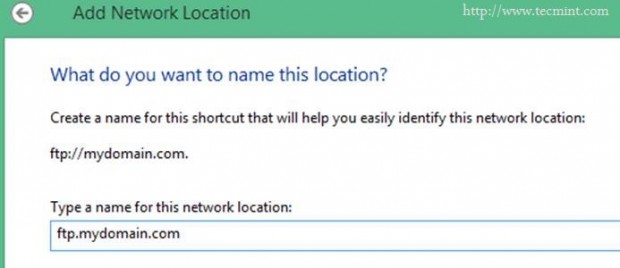
输入网络位置
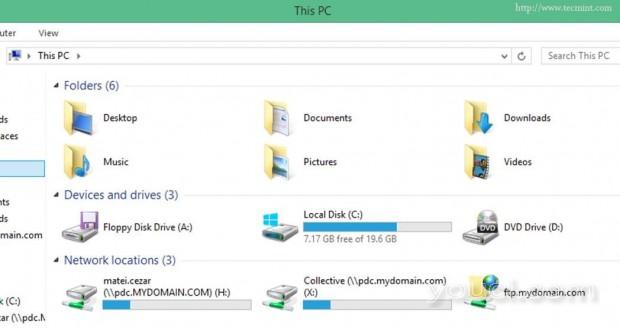
验证网络位置
20.在FTP登录对话框中输入所需的凭据登录FTP服务器上。
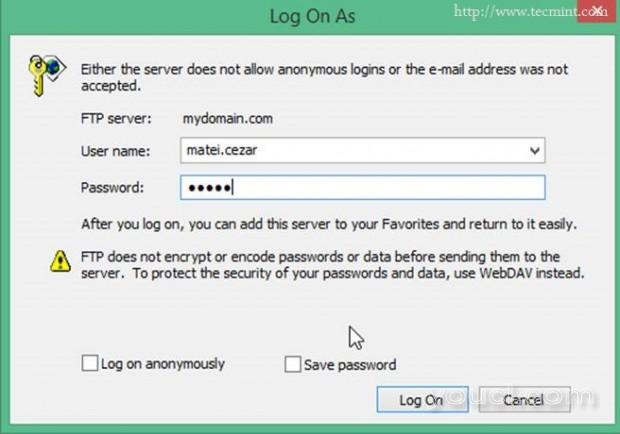
登录FTP共享
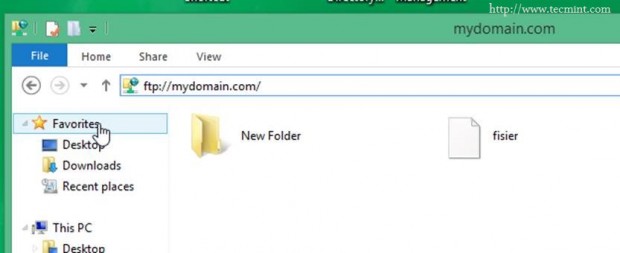
FTP共享文件夹
21.要访问FTP共享,您还可以只需输入别名之前创建的DNS FTP使用像Mozilla Firefox或其他浏览器浏览器。
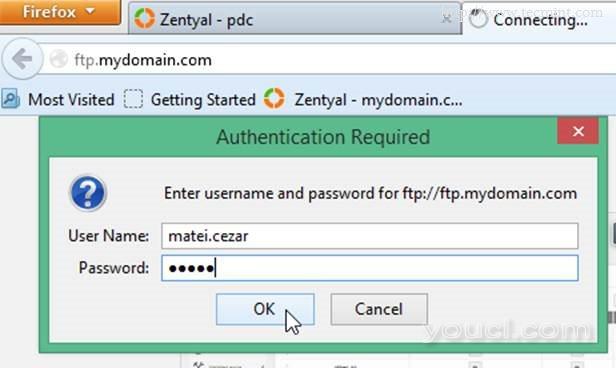
通过浏览器访问FTP共享
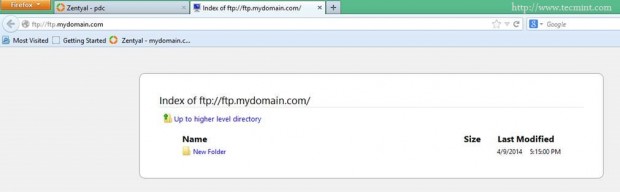
FTP共享浏览器视图
其他推荐的程序访问ftp共享
WinSCP(支持SFTP和FTP与SSL / TLS和SCP) - 只有基于Windows的系统。
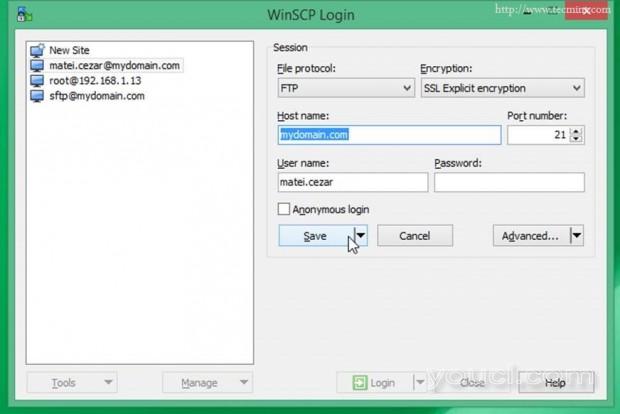
通过WinSCP访问FTP共享
Filezilla客户端(支持带有SSL / TLS和SFTP的FTP) - Windows,Linux,Mac OS,Unix。
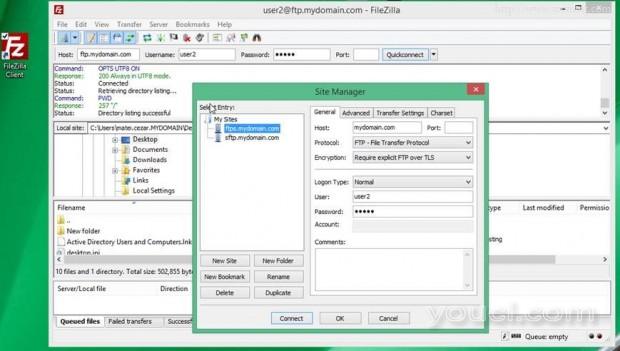
通过Filezilla访问FTP共享
在Ubuntu上映射
22.打开Nautilus文件管理器,点击连接到服务器 ,输入服务器地址,提供您的凭据和书签您安装FTP共享。
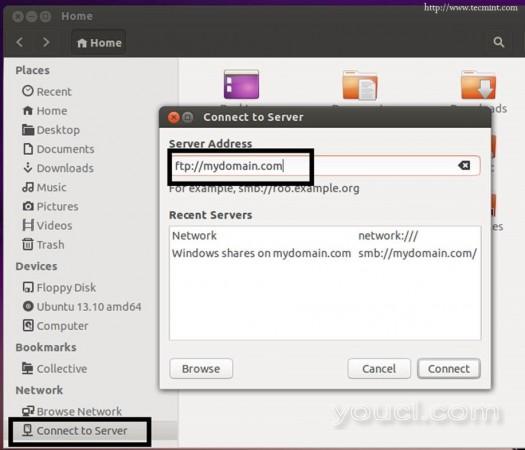
FTP文件夹映射在Ubuntu上
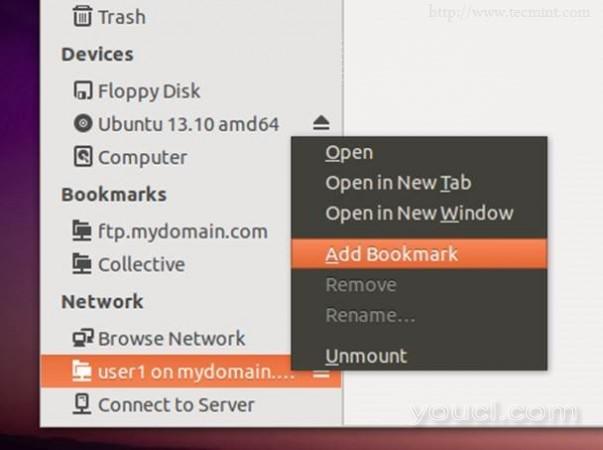
书签FTP共享
在CentOS上映射
23.输入在Nautilus文件管理器位置FTP服务器地址,提供您的凭据和书签您安装FTP共享。
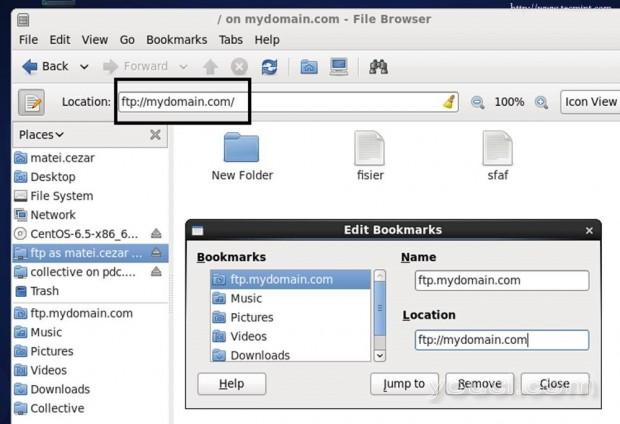
CentOS上的FTP文件夹映射
同样的方式,你也可以映射samba或windows共享。
现在你有一个完整的工作网络环境中的用户才能访问托管于Zentyal 3.4服务器 ,即使他们是从内部或外部网络尽管所使用的操作系统访问自己的文件。








